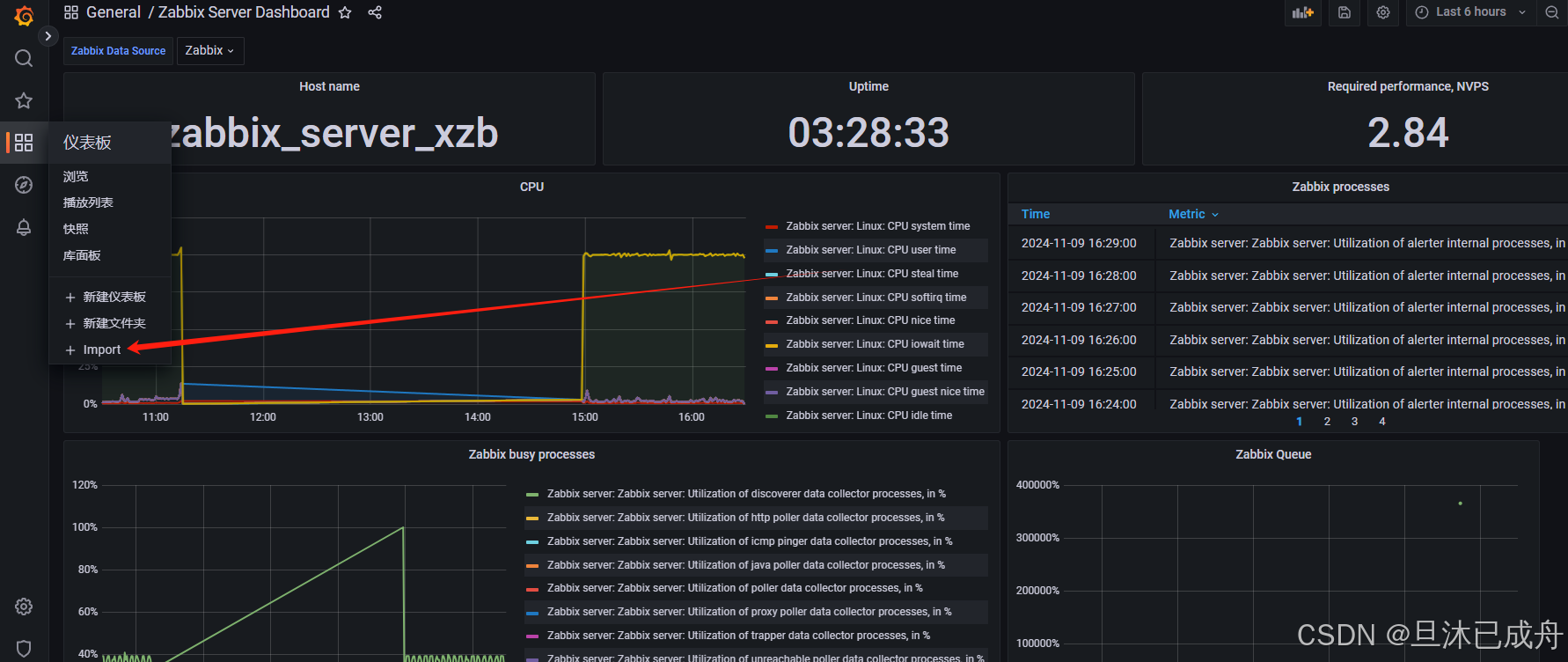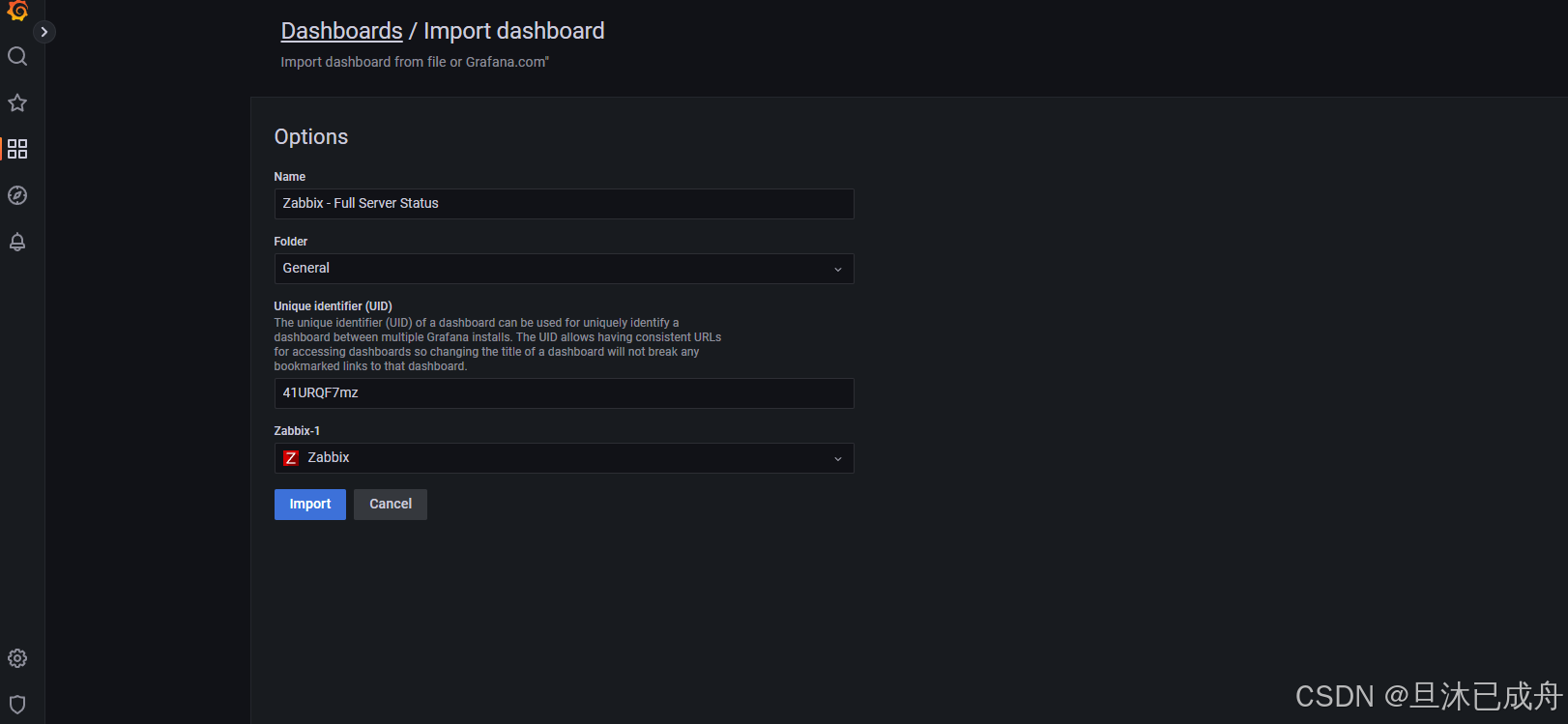1. Grafana极速上手指南
1.1 环境准备
| 主机 | ip地址 |
|---|---|
| grafana | 10.0.0.66 |
| zabbix_server | 10.0.0.62 |
1.2 部署grafana 9.3.6
##去官网找rpm包下载并上传
## 安装
yum localinstall -y grafana-9.3.6-1.x86_64.rpm
## 启动服务并设置开机自启动
systemctl enable --now grafana-server.service
## 解压插件软件
tar xf grafana-9.3.6-alexanderzobnin-zabbix-app-v4.2.10.tar.gz
##创建插件目录
mkdir -p /var/lib/grafana/plugins
##移动插件到目录中并重启grafana
mv alexanderzobnin-zabbix-app/ /var/lib/grafana/plugins/
systemctl restart grafana-server.service
##检查插件
grafana-cli plugins ls
##检查端口,进程
ss -lntup
ps -ef|grep grafana1.3 web页面访问
##浏览器解析
10.0.0.66 grafana.oldboylinux.cn
##登录
用户名:admin
密码:admin
##跳过重新设置密码(可选)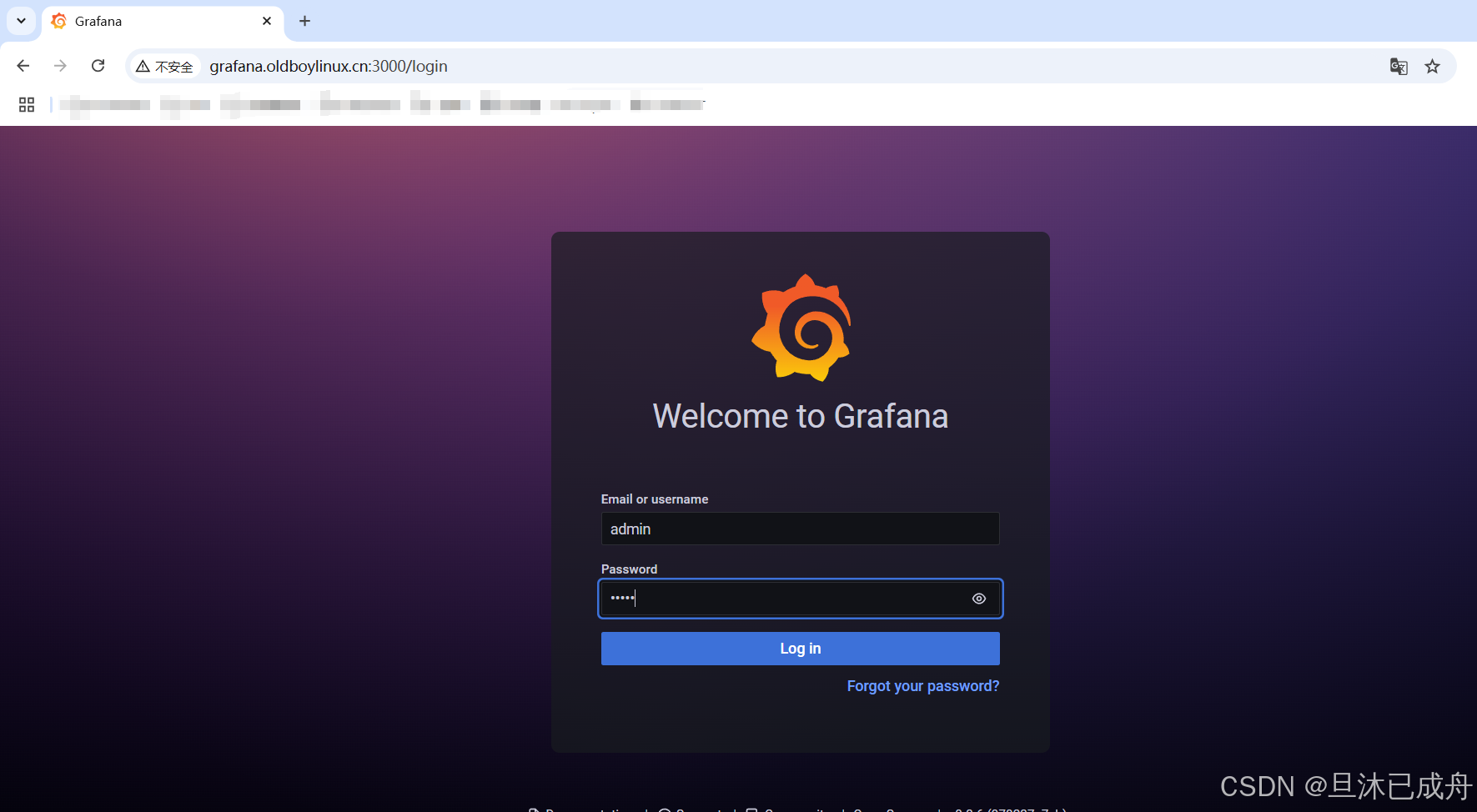
1.4 简单配置
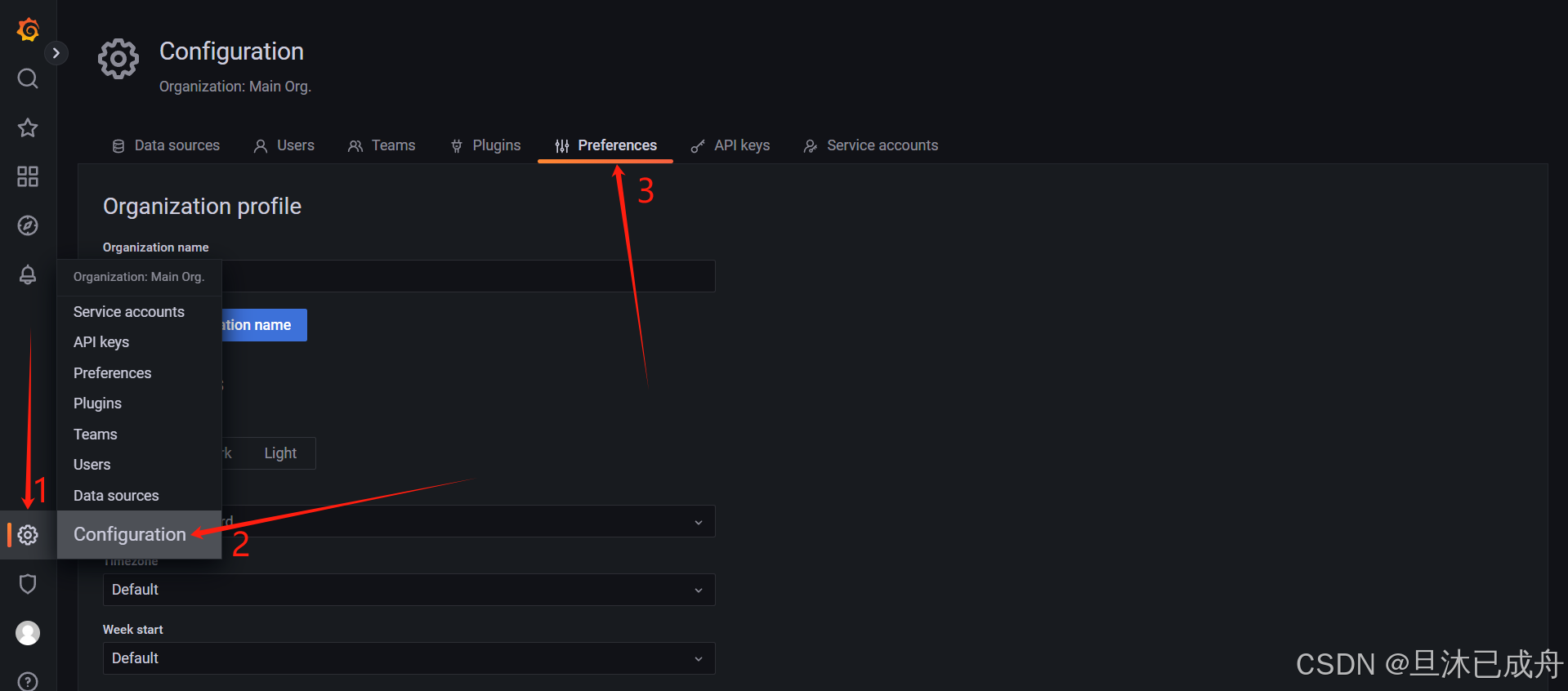
1.5 配置zabbix插件
激活zabbix插件
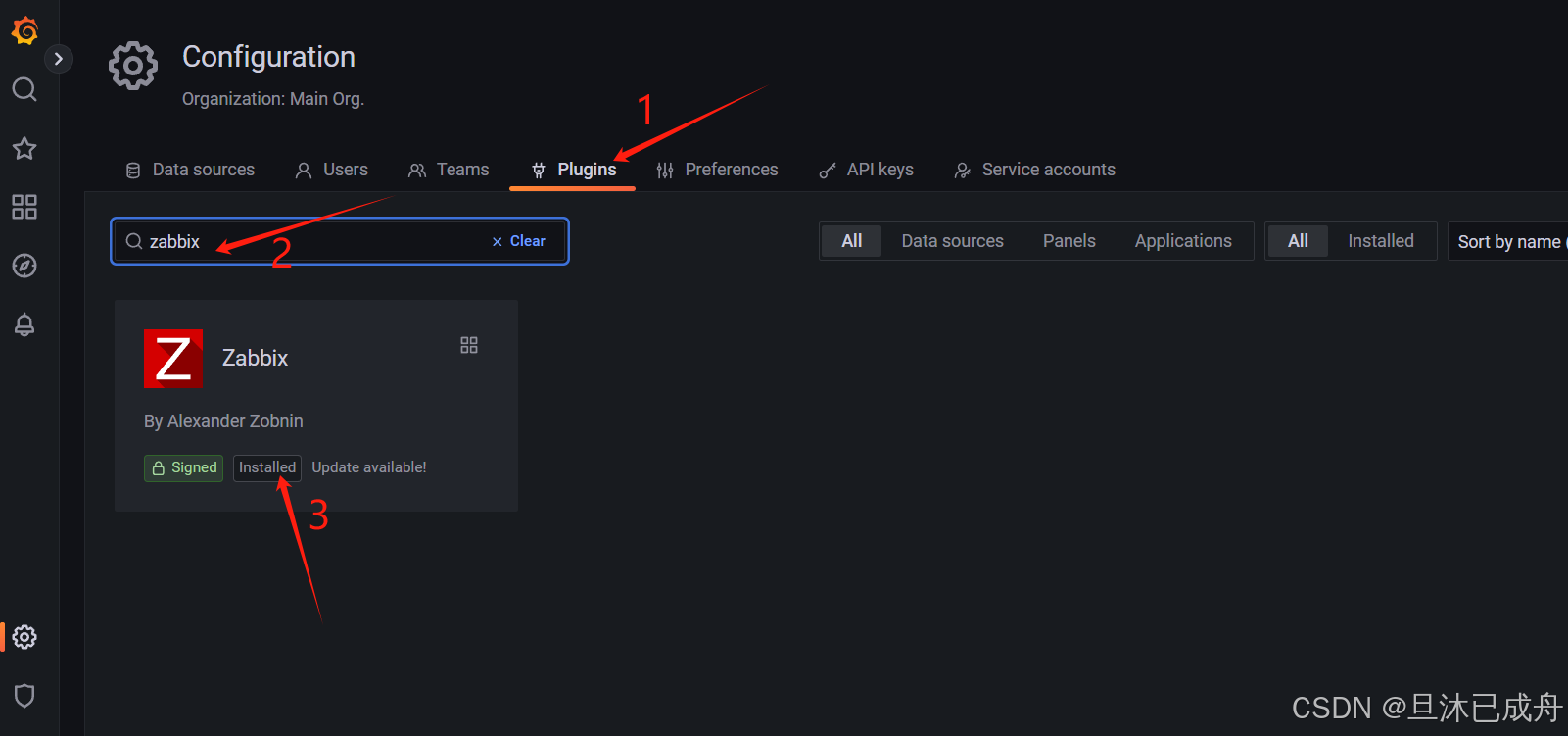
1.6 配置grafana的数据源
grafana连接zabbix(添加数据源 datasource)
需要在garafana主机上添加zabbix服务端的hosts解析!!!
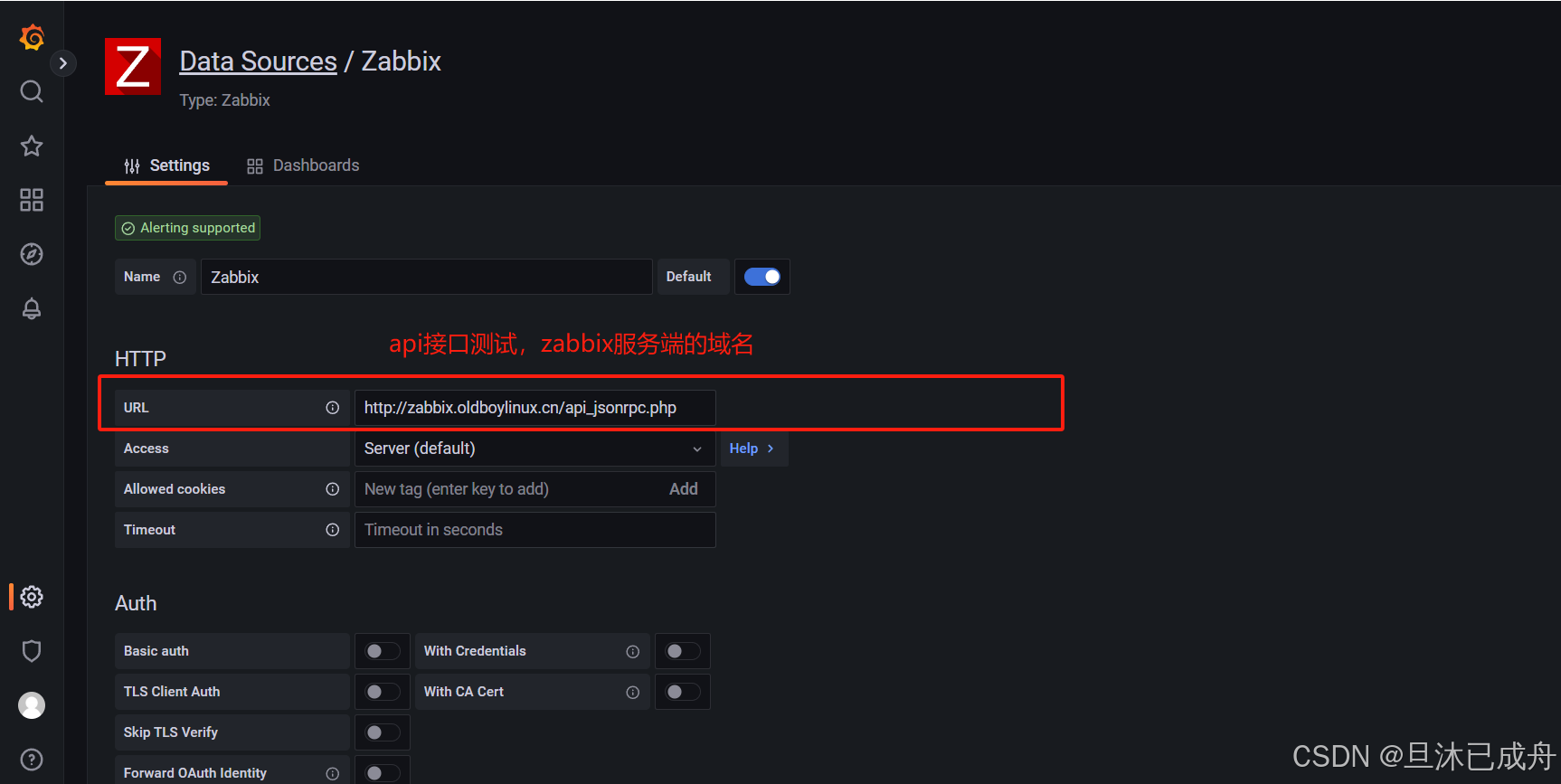
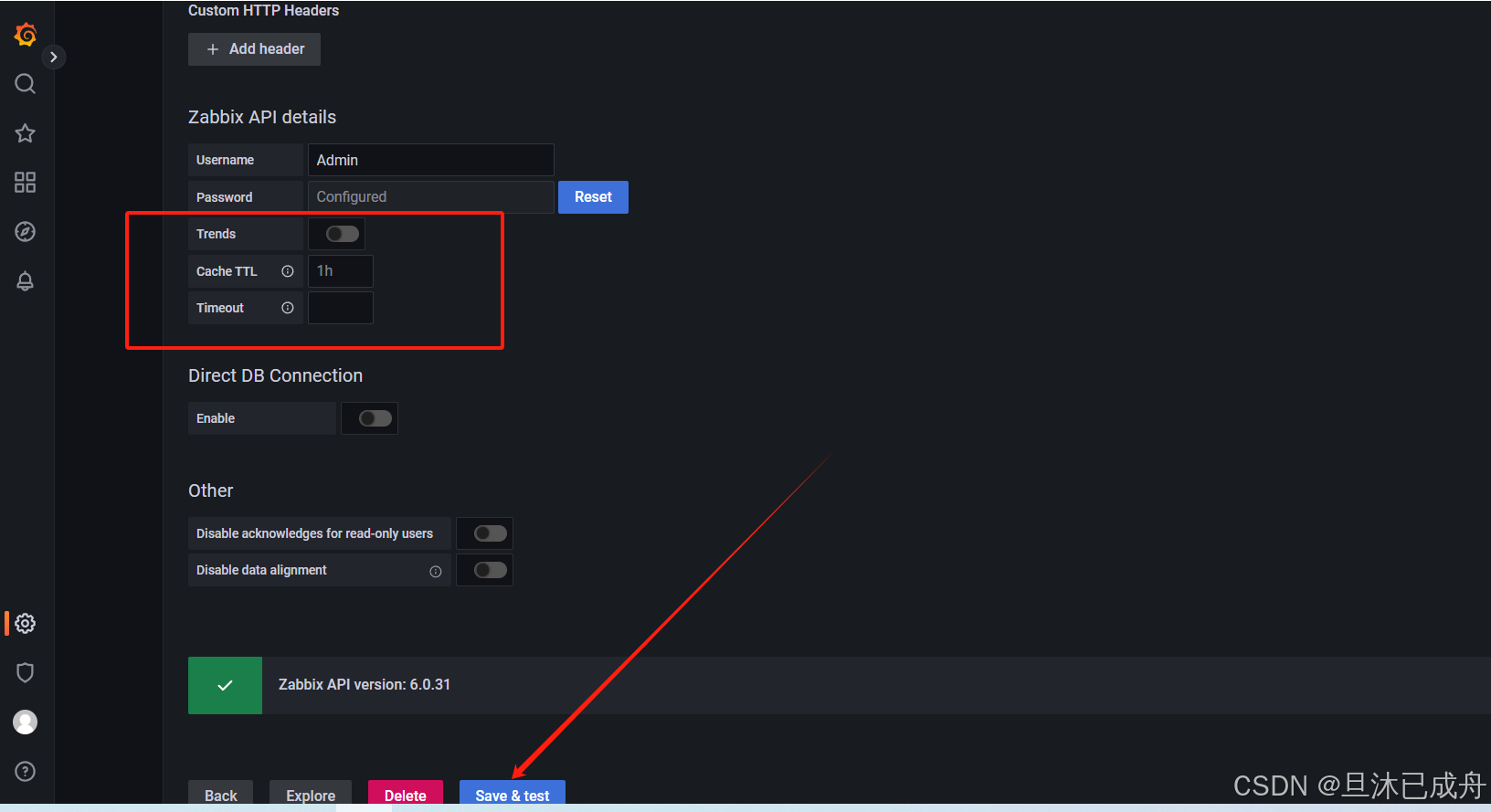
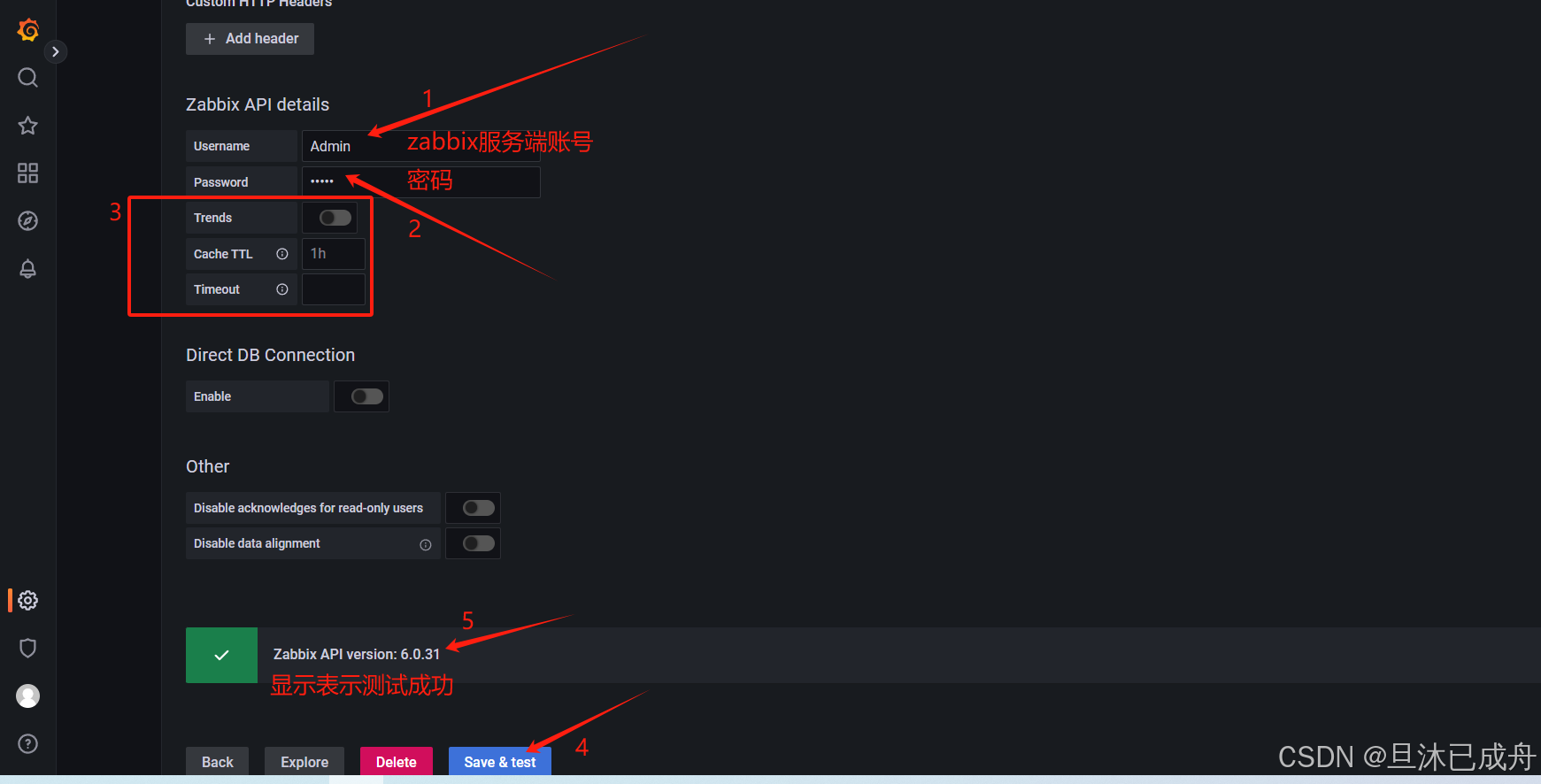
导入自带的几个仪表盘(dashboard)
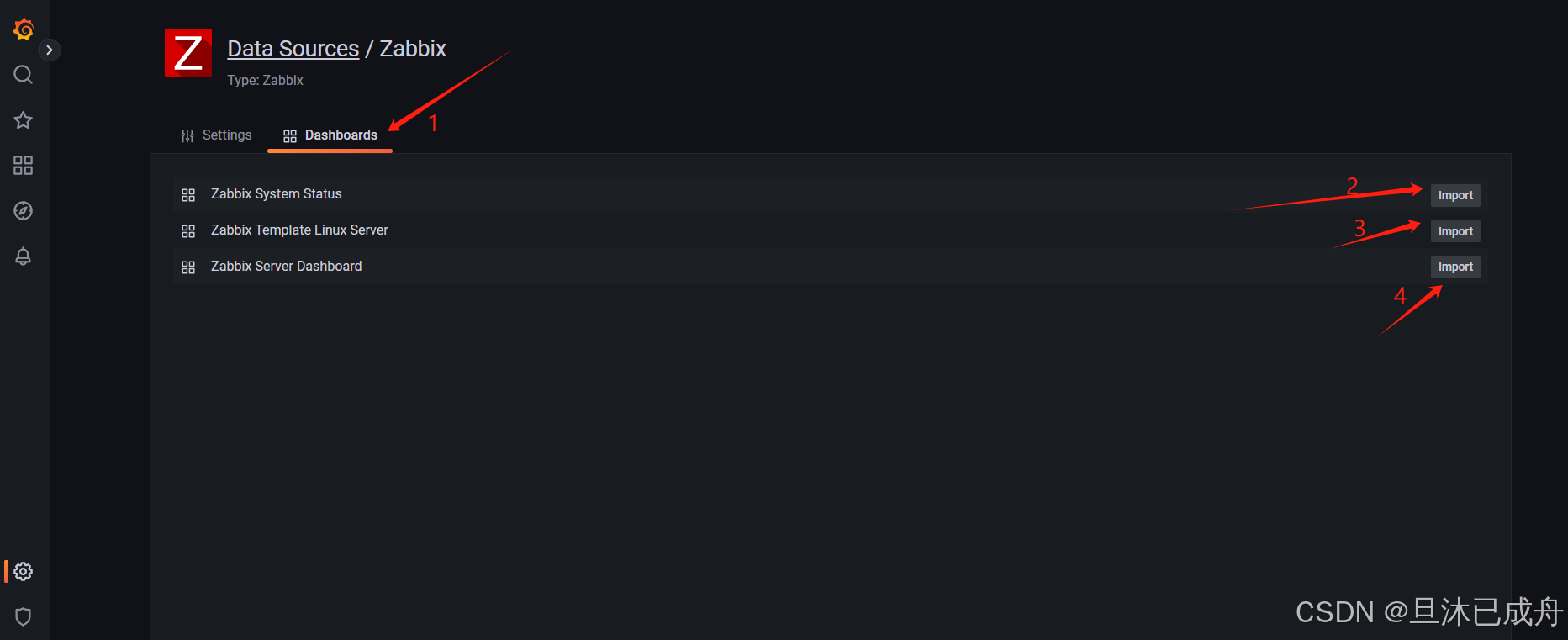
2.web页面添加与配置图形
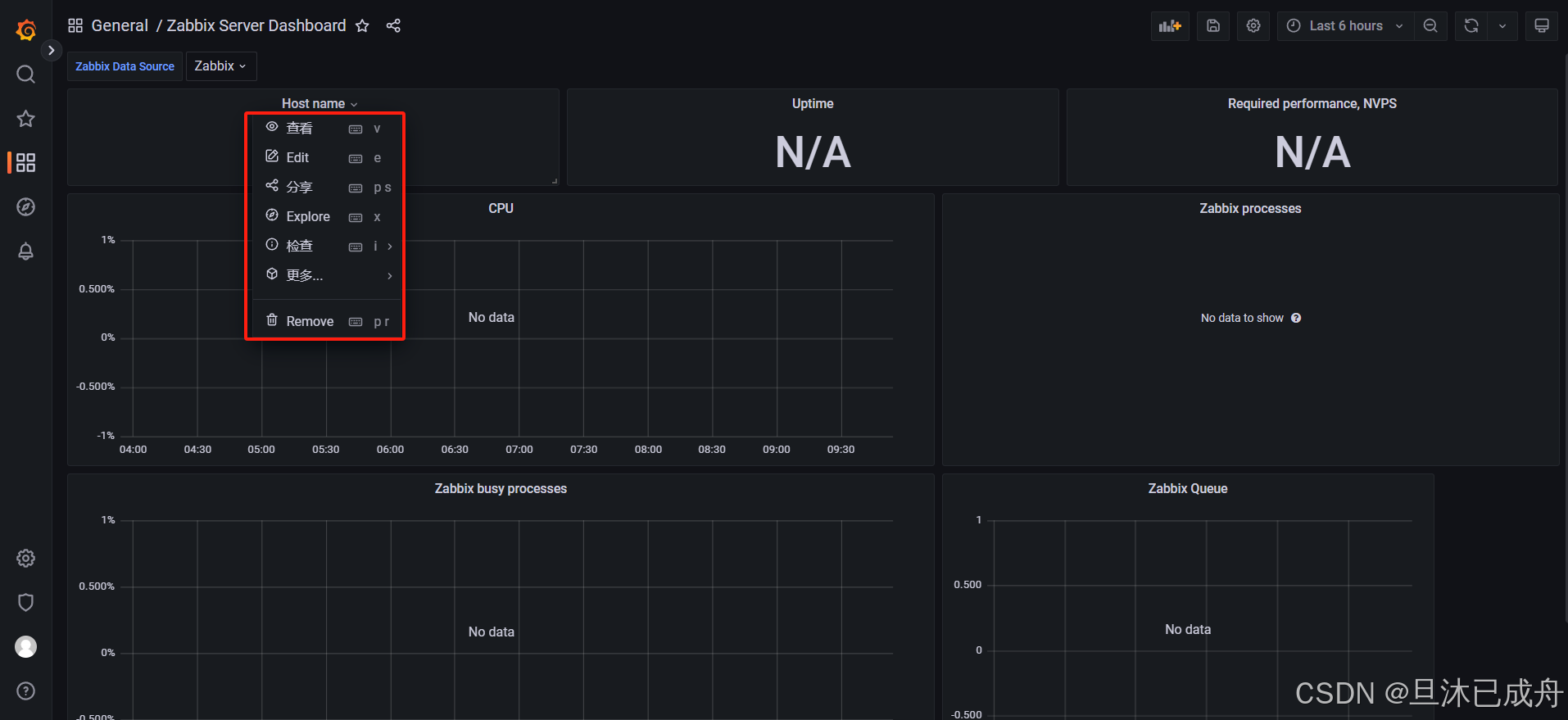
2.1 进入编辑面板
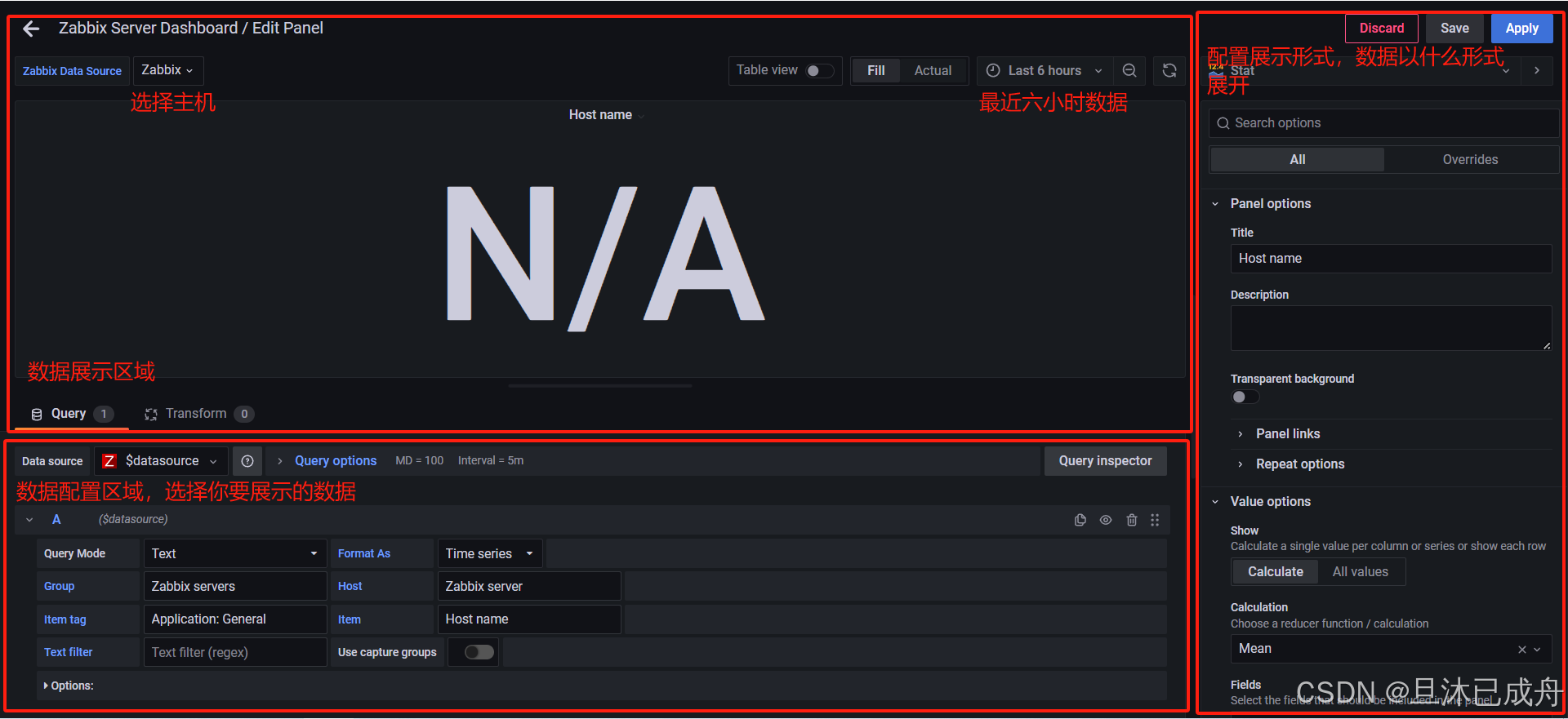
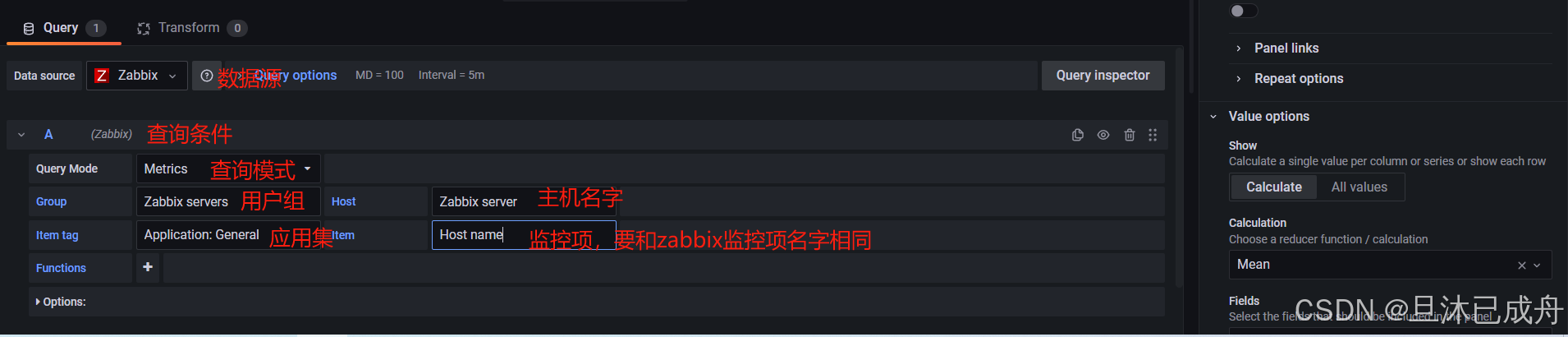
2.2 配置与修改模板
修改主机名
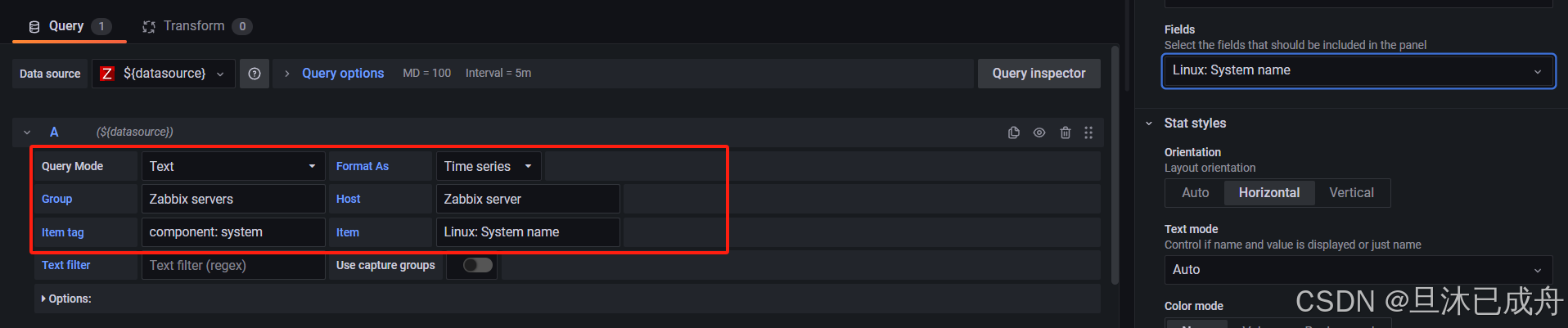
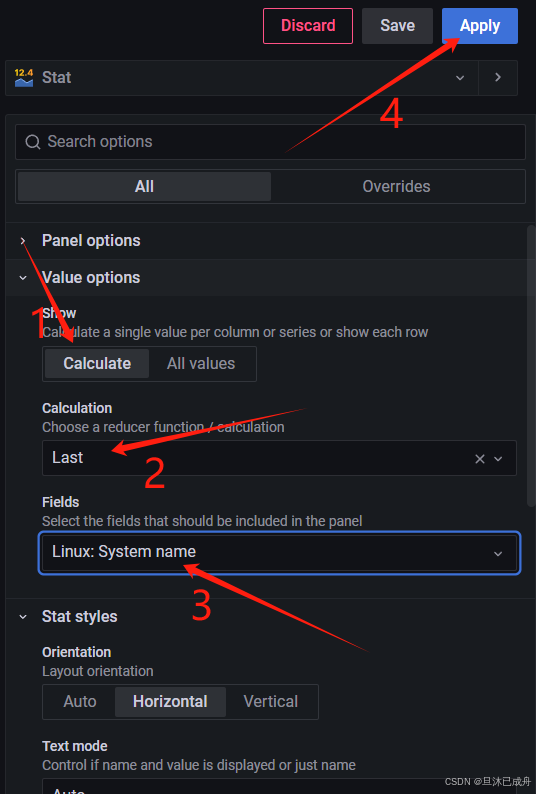
修改uptime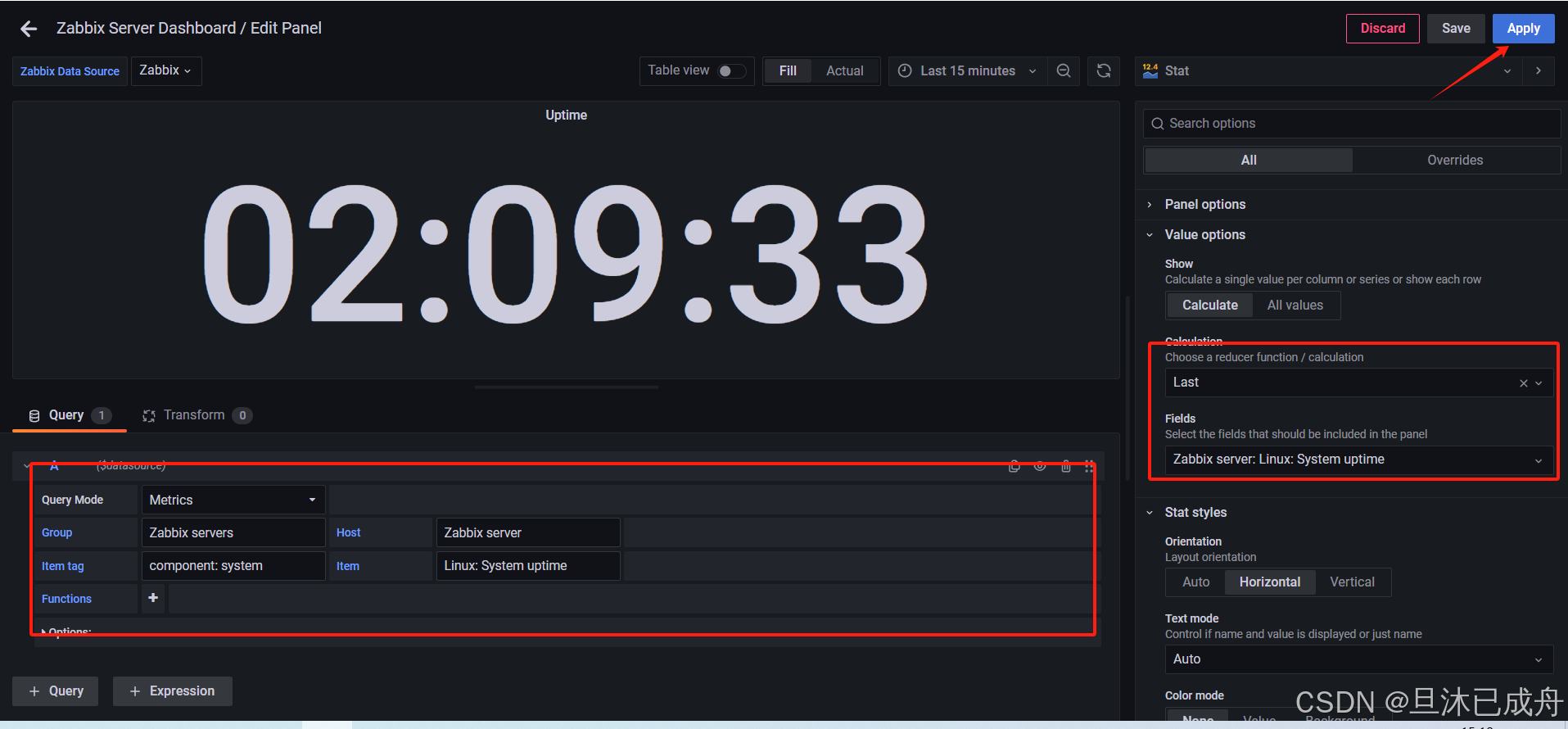
3. 自定义监控获取zabbix服务端的每秒新值
需要通过自定义监控创建1个监控项运行zabbix.stats键值
创建相关项(监控项)对上面监控项结果进行过滤(sed反向引用)
3.1 定义监控项(主要项)
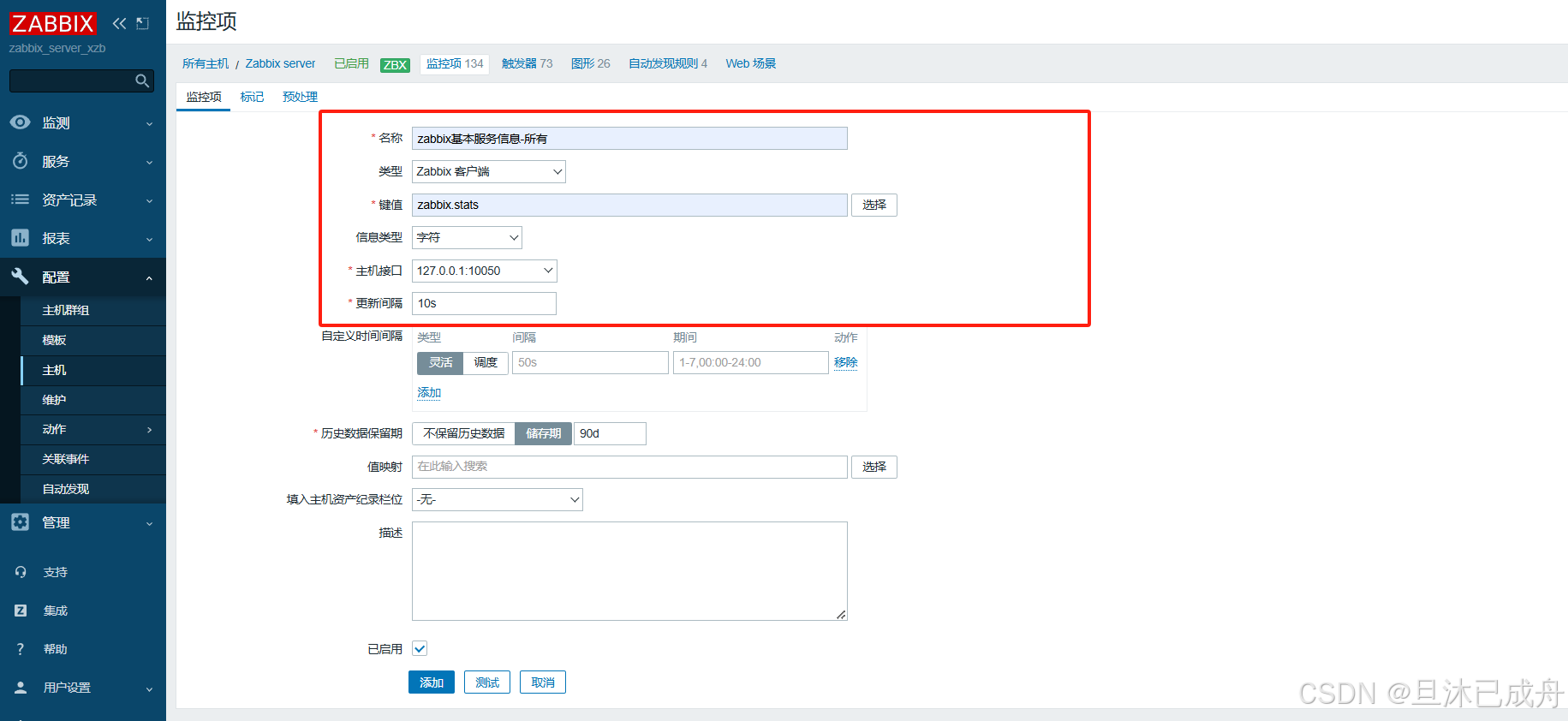
测试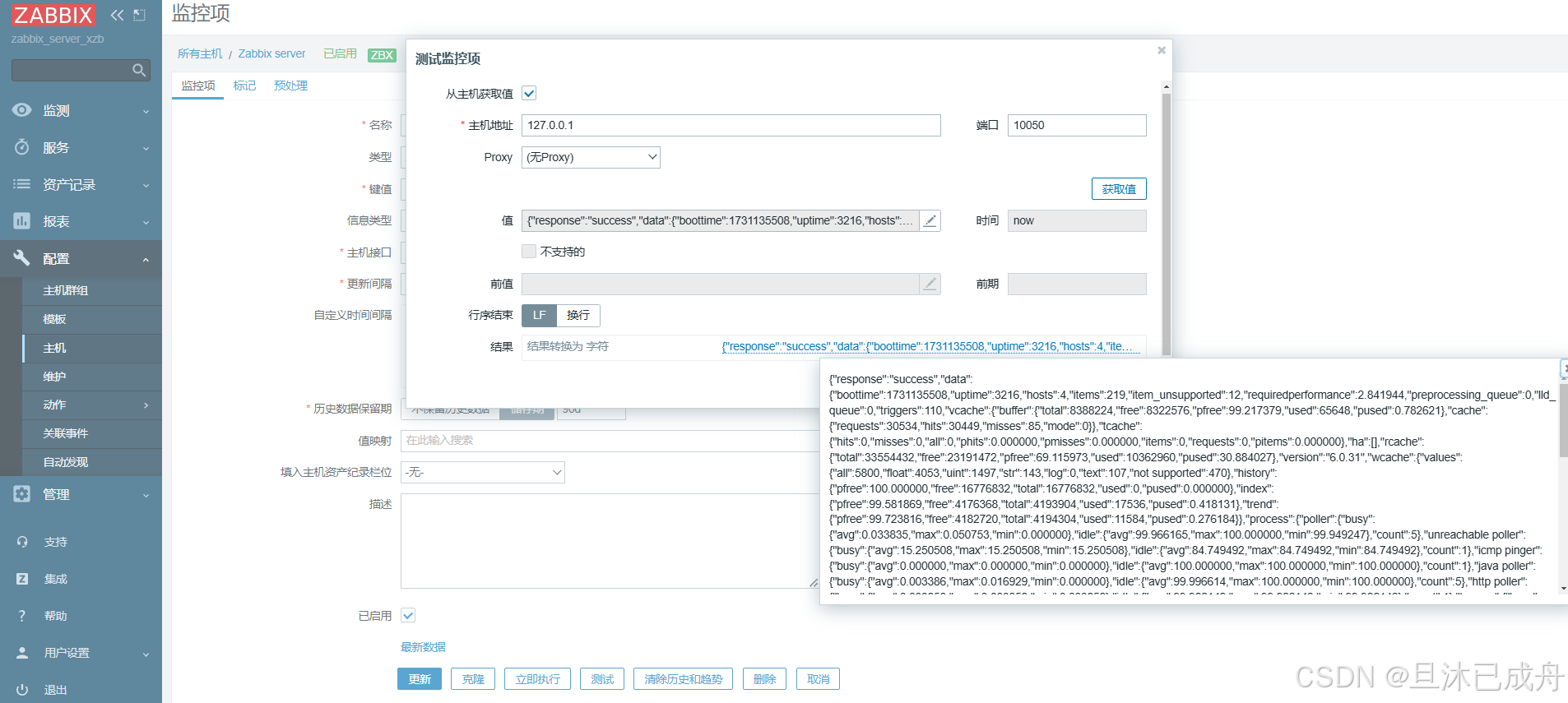
3.2 创建监控项(相关项)
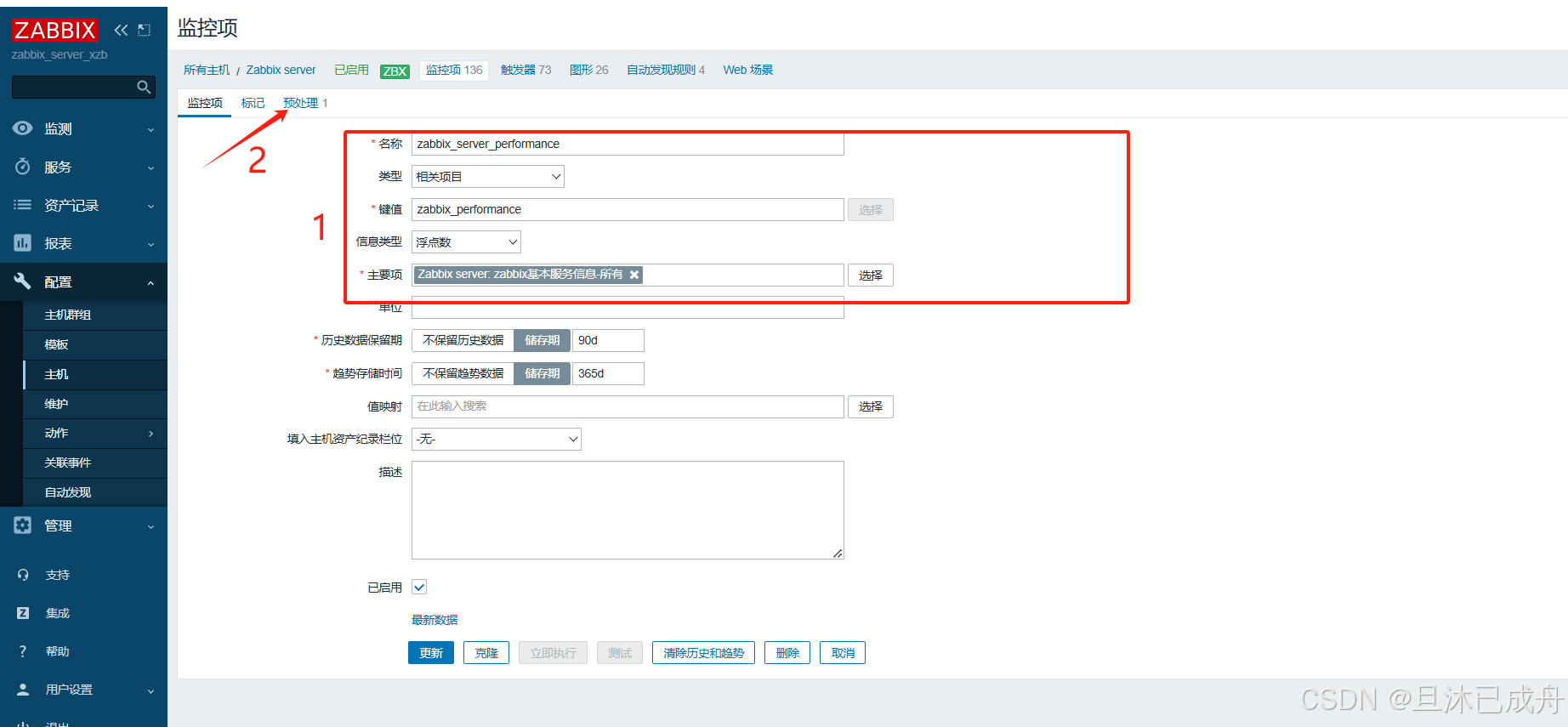

检查最新数据看看是否获取到数据
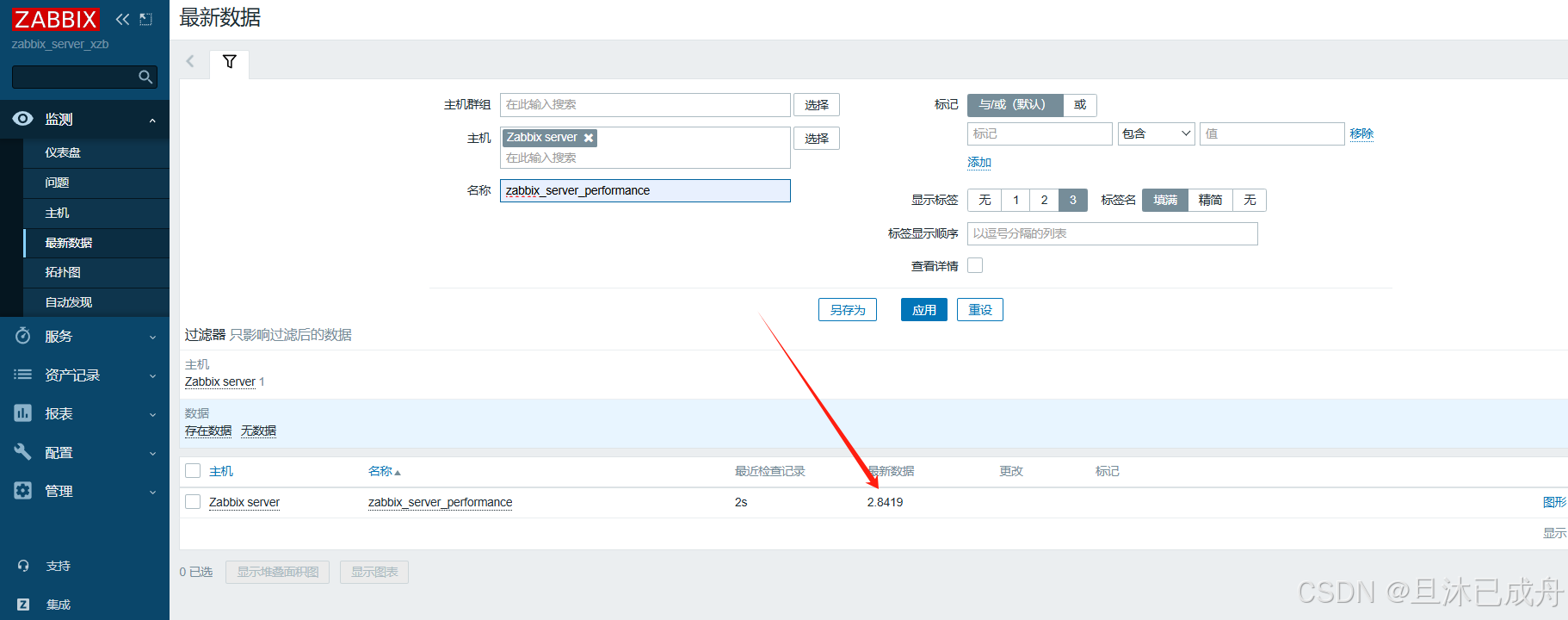
3.3 修改grafana页面
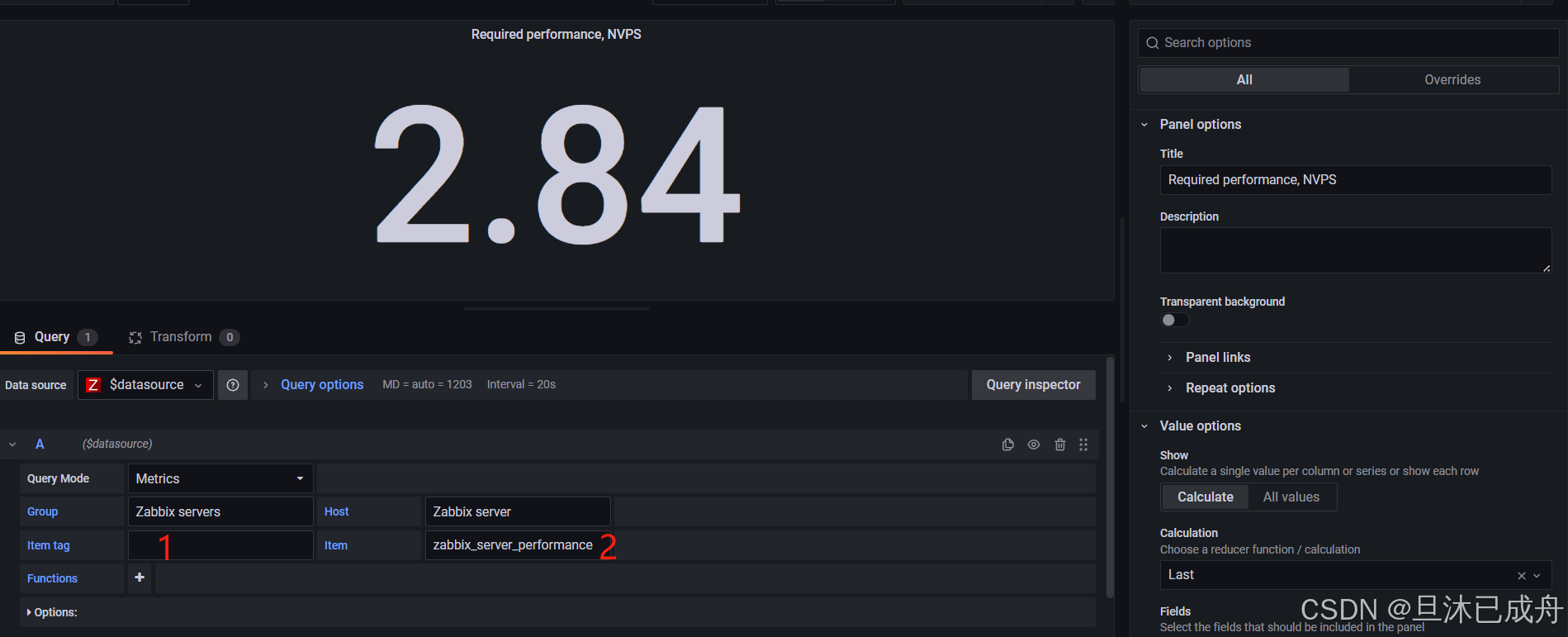
继续创建相关项监控
4. 一个更完善的模板
4.1 下载官方仪表盘
Grafana dashboards | Grafana Labs![]() https://grafana.com/grafana/dashboards/?search=zabbix
https://grafana.com/grafana/dashboards/?search=zabbix
 4.2 使用id或下载json数据文件
4.2 使用id或下载json数据文件
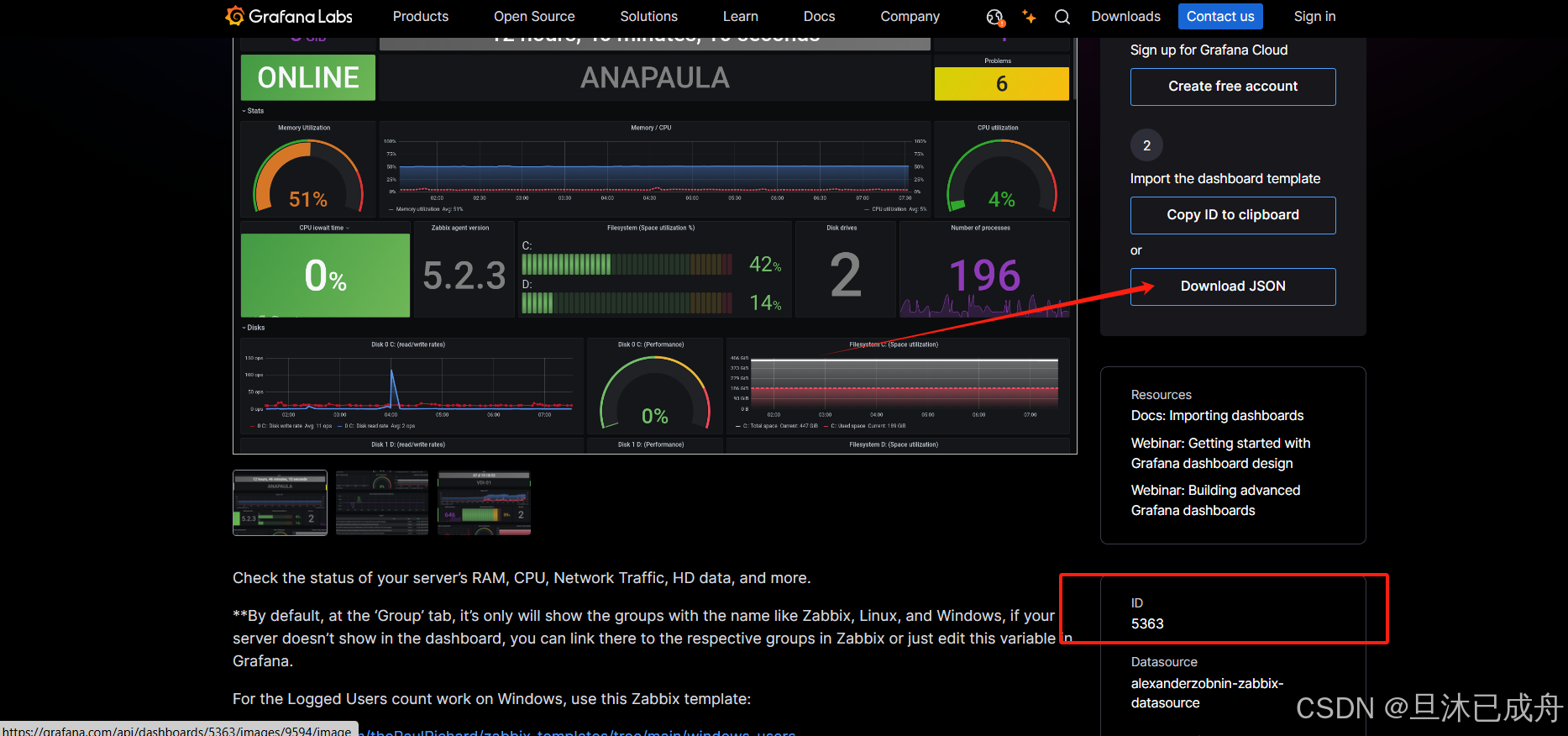
4.3 导入仪表盘